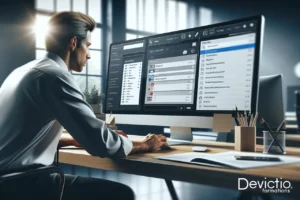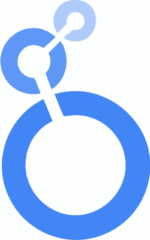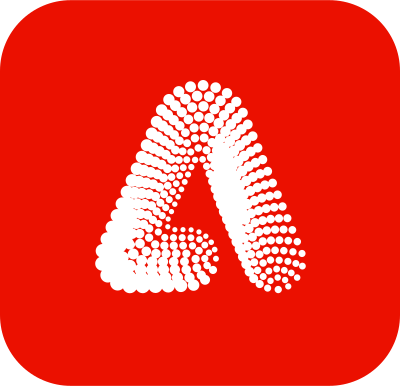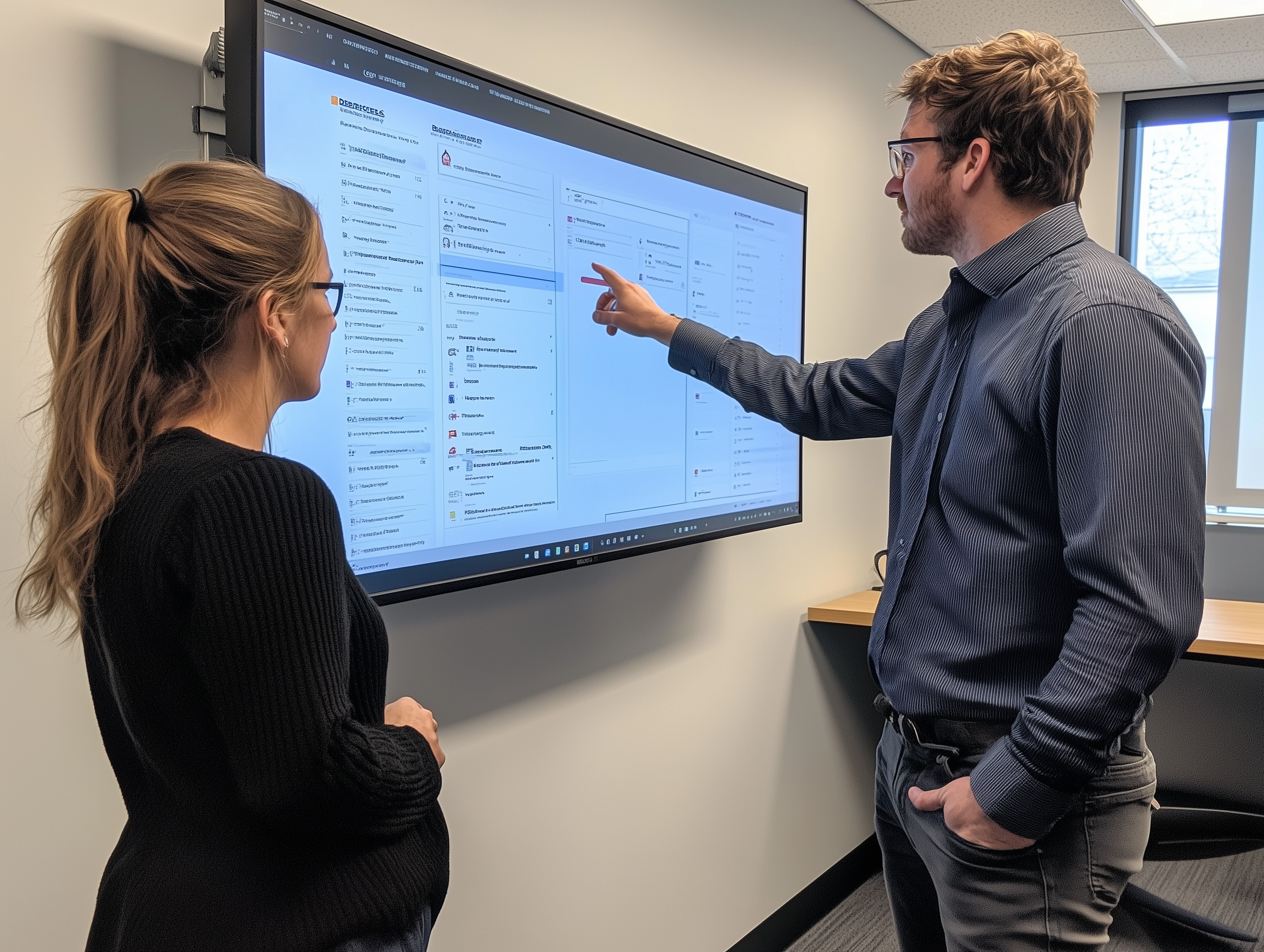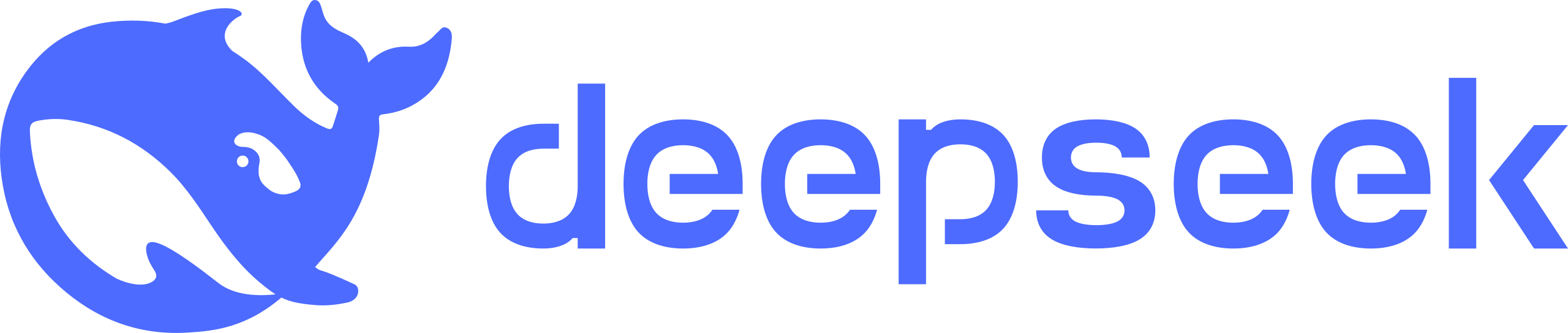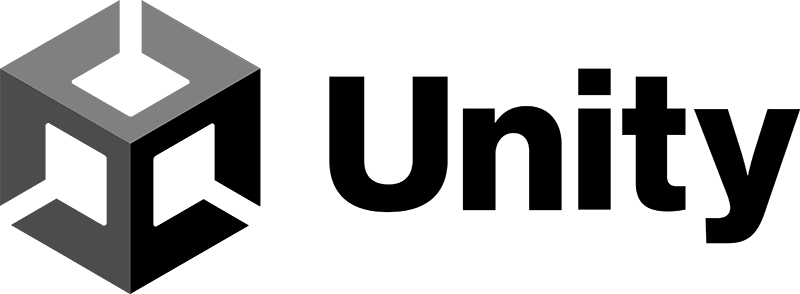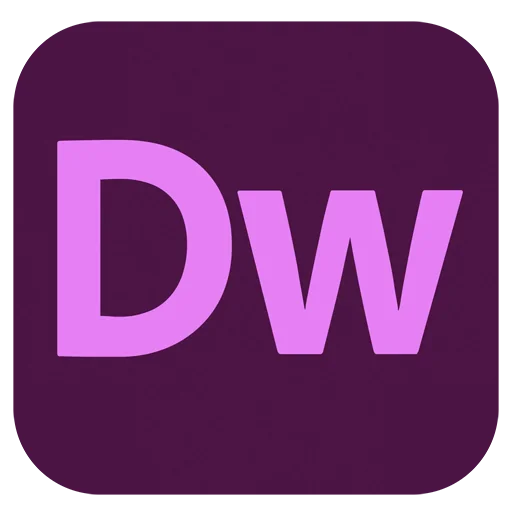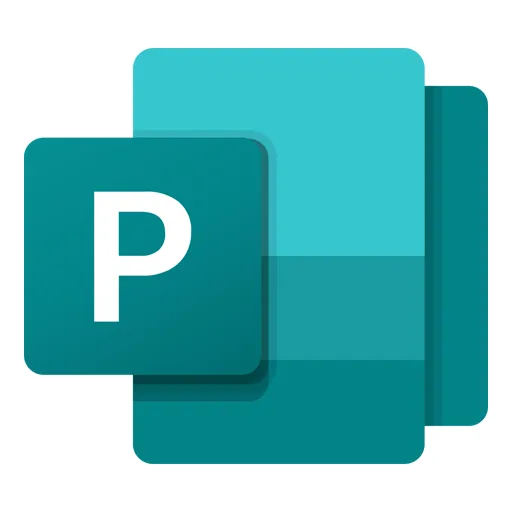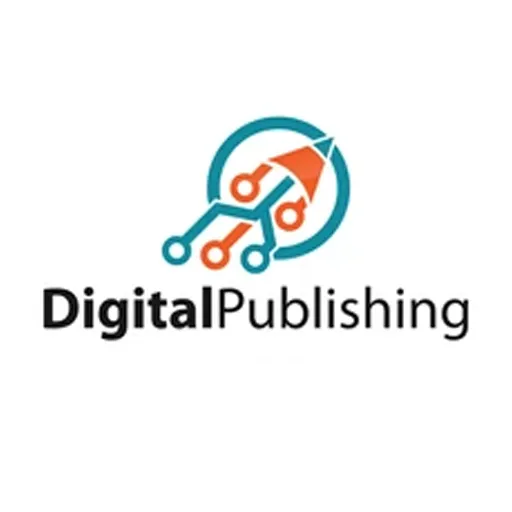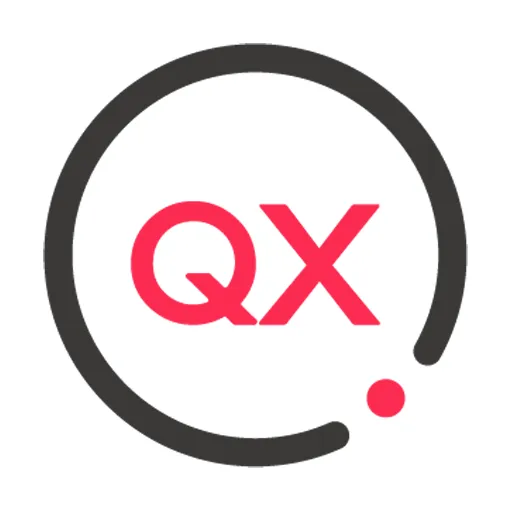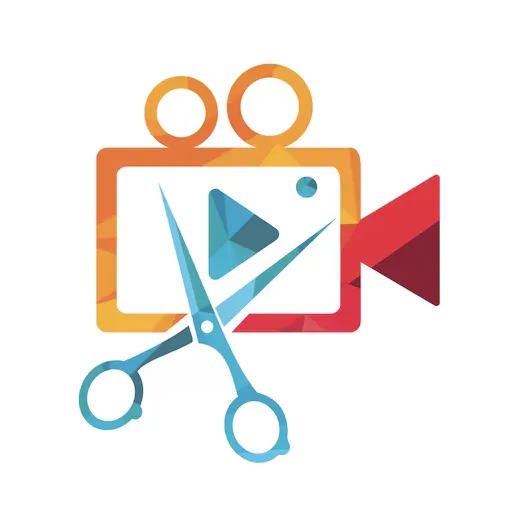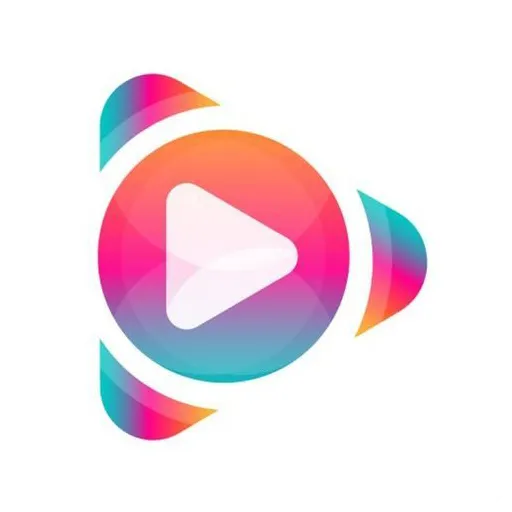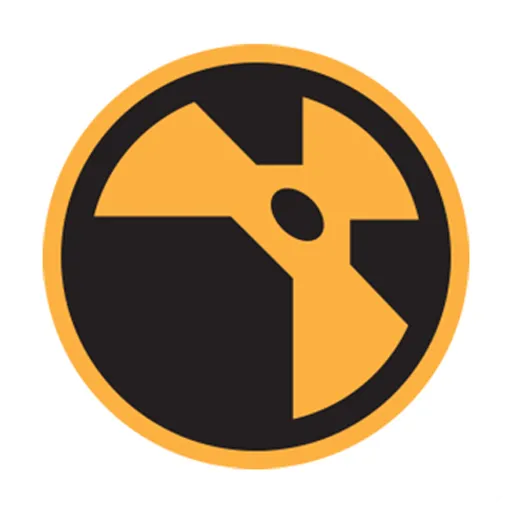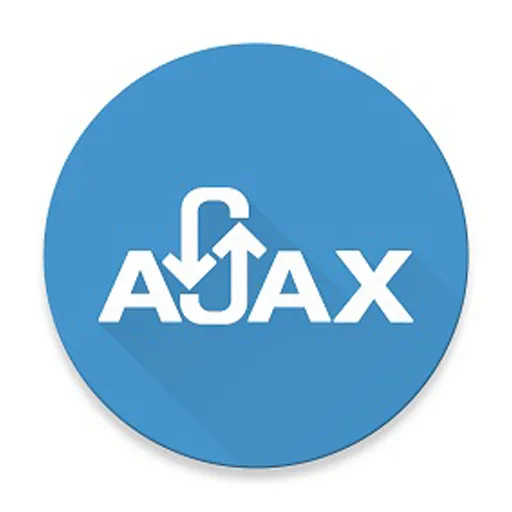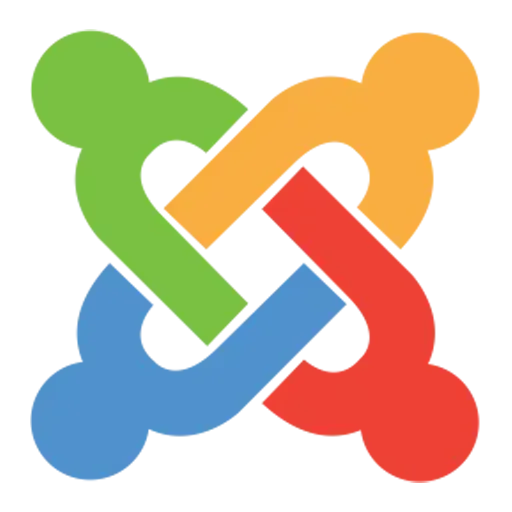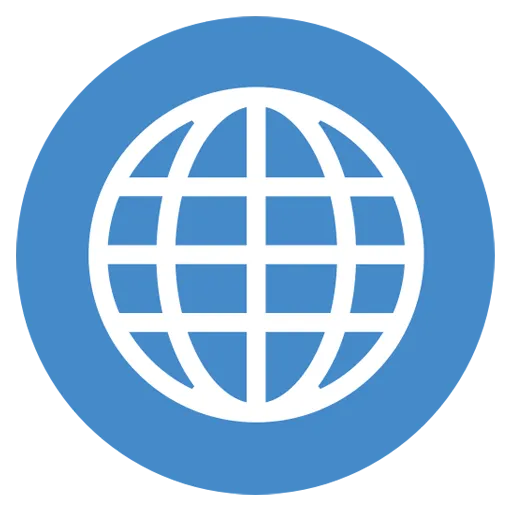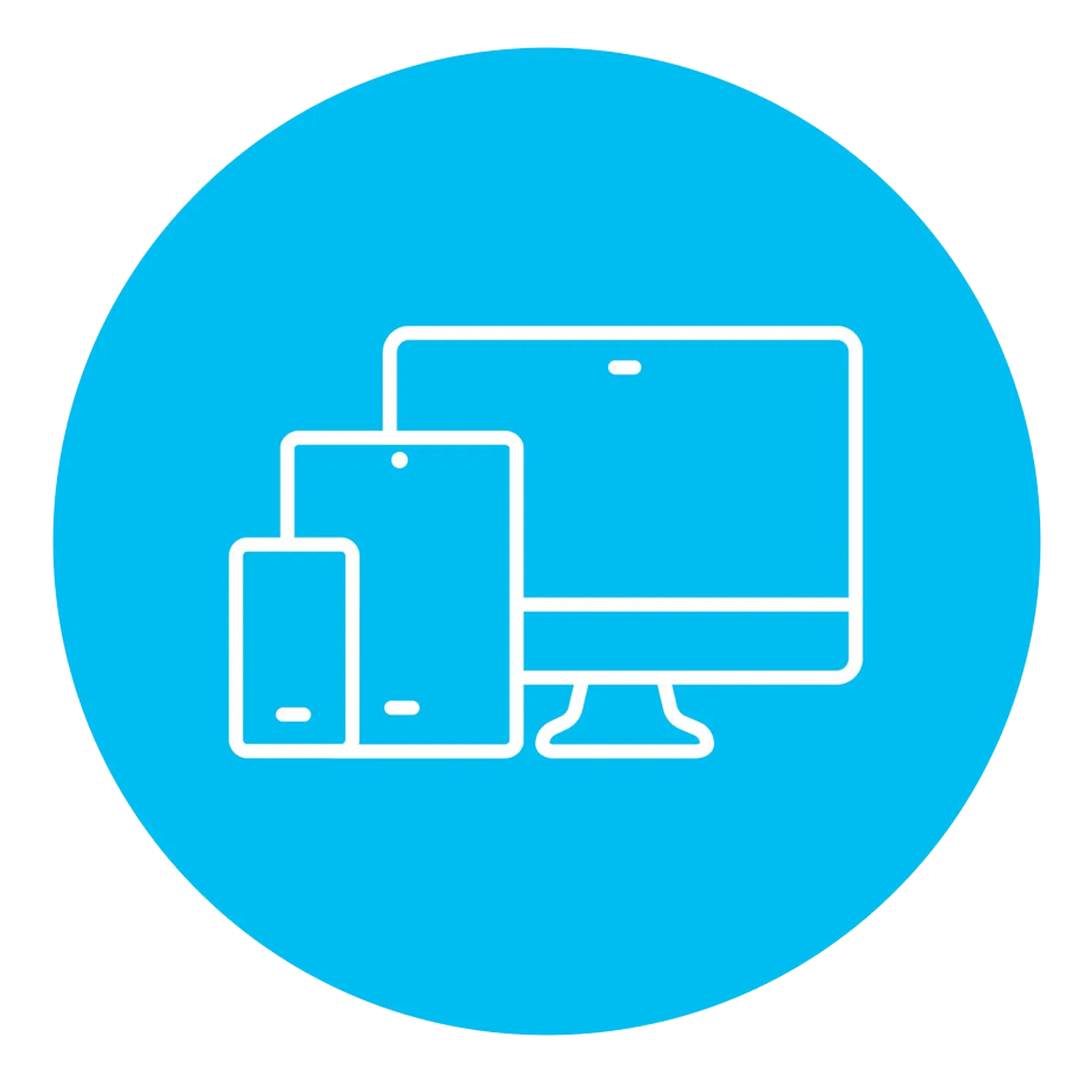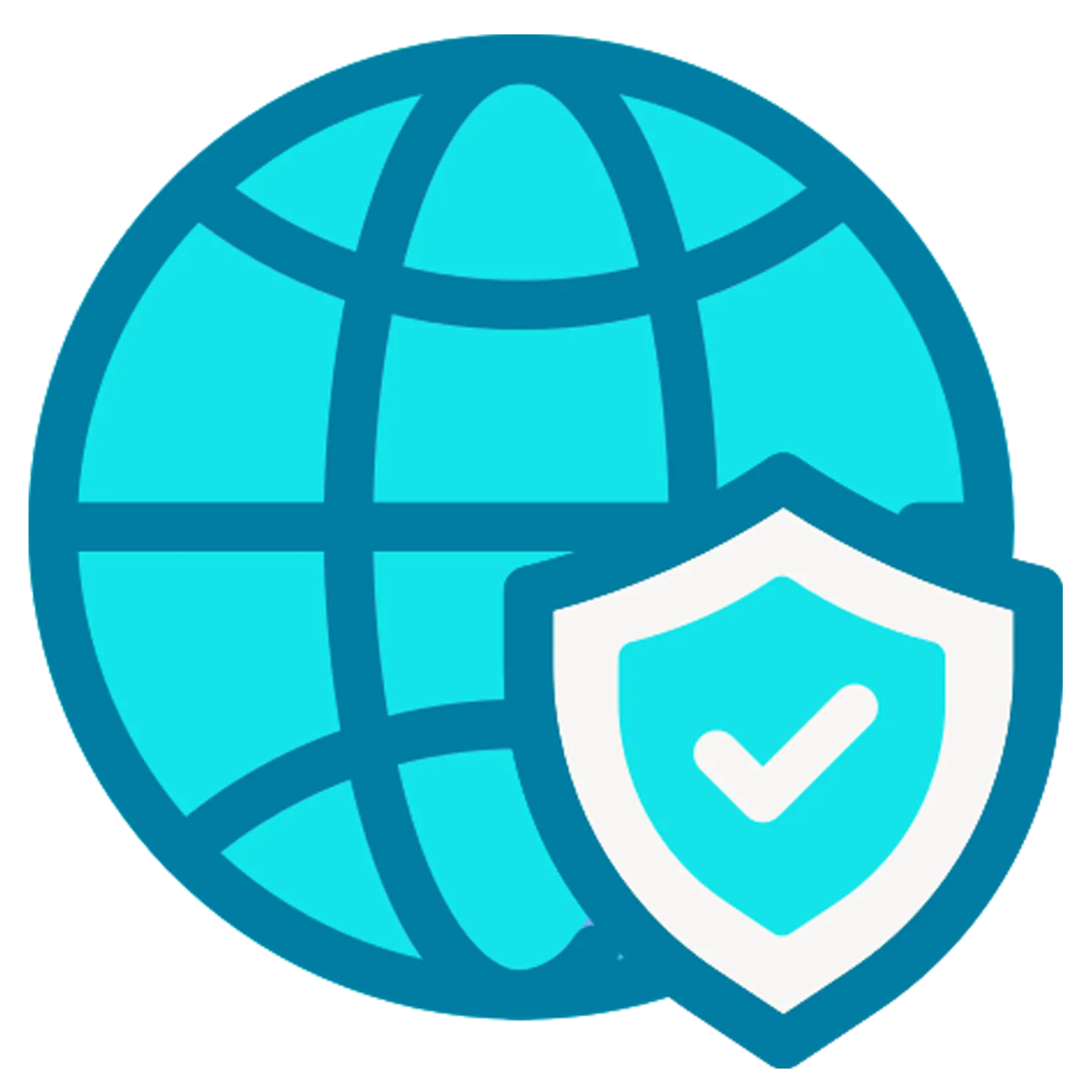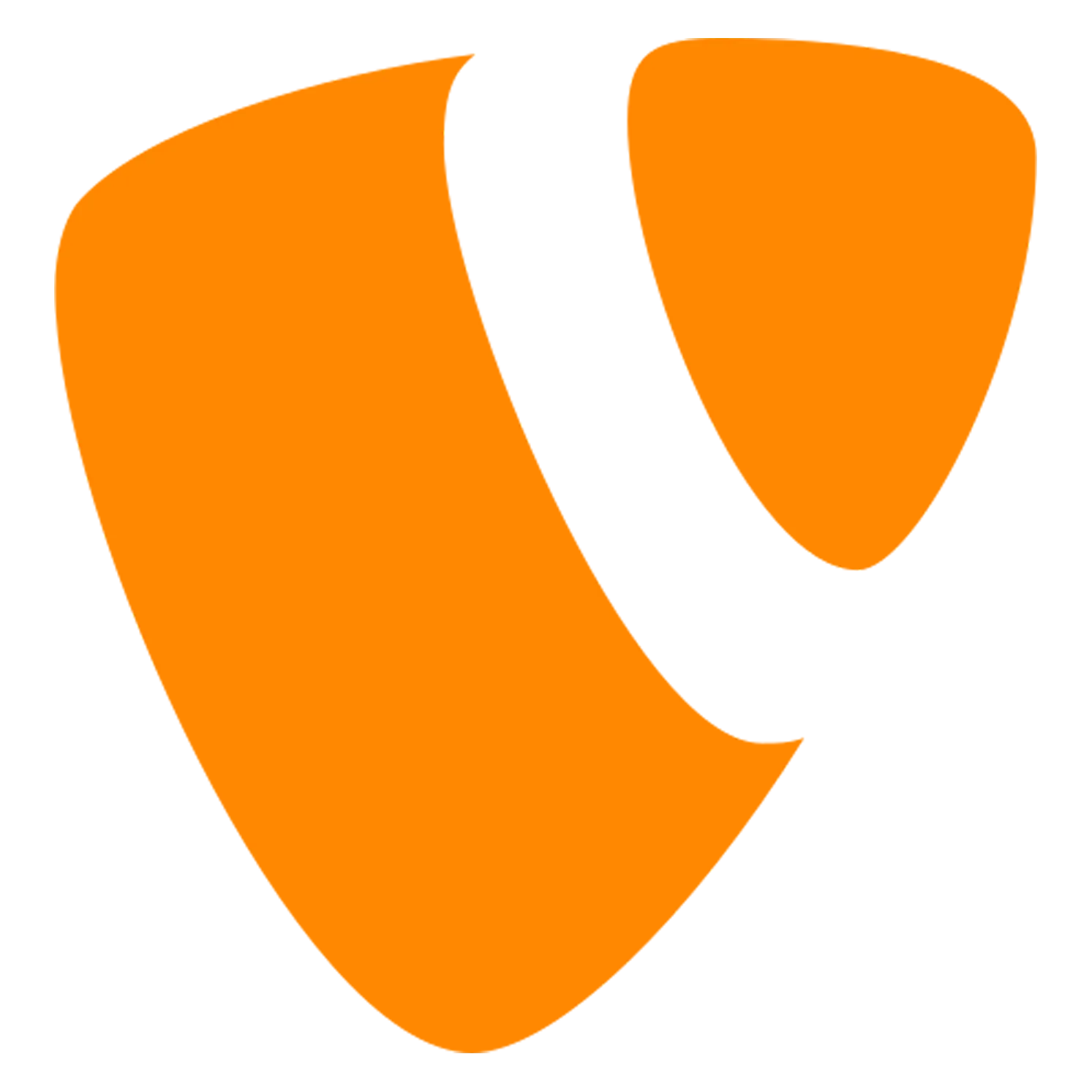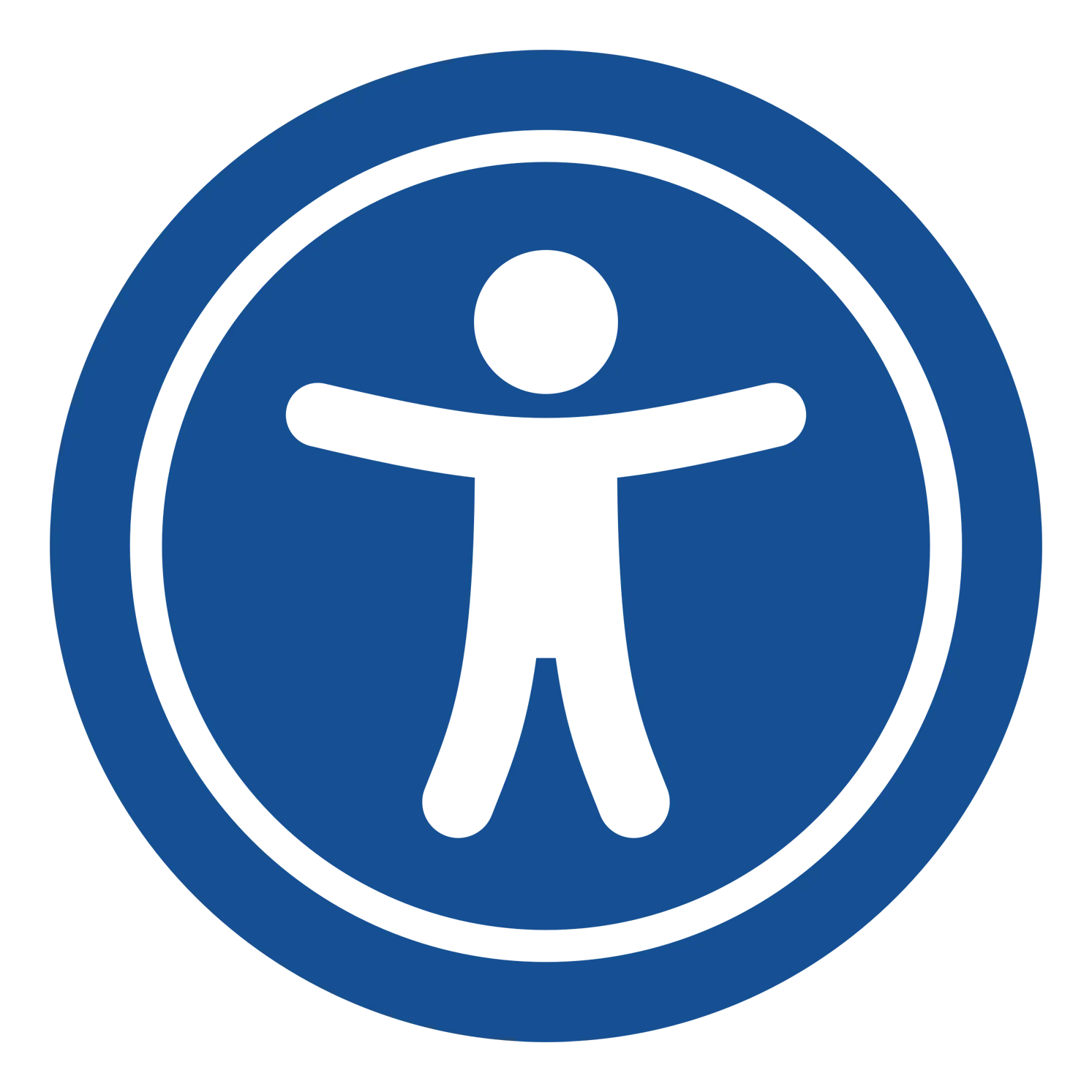Partager :
Apprenez à utiliser ou renforcez vos acquis sur les logiciels incontournables de la suite Office

Votre Centre de Formation sur Lyon, vous propose sa formation à la Suite bureautique la plus utilisée de par le monde : Office, développée par la société Microsoft, cette suite comprend principalement les trois logiciels de référence mondiale en bureautique : Excel, Word et PowerPoint (plus d’un milliard d’utilisateurs). Outils de travail incontournables aujourd’hui, la connaissance ou la maîtrise de ces trois outils est une nécessité pour toute personne désireuse de trouver un emploi ou de faire évoluer sa carrière.
Eligible au plan de développement des compétences et CPF, cette formation Office peut-être accompagnée d’une certification TOSA pour chaque logiciel : Word, Excel et PowerPoint, afin de valoriser votre CV. Après ce stage, vous serez capable d’écrire et de mettre en page des documents professionnels rapidement via le traitement de texte. Les feuilles de calcul avec le tableur n’auront plus de secret pour vous et, enfin, vous pourrez créer des présentations pertinentes pour vos réunions professionnelles grâce à des diaporamas de qualité.
Infos pratiques Formation Office
- Eligibilité CPF (certification pour chaque logiciel)
- Financement Plan entreprise (OPCO)
- Formation 100% présentiel avec un formateur dédié
- Sessions validées à partir de 2 participants (Max. 5)
- Alternance de théorie et de mise en pratique
- Local situé Part-Dieu sud
Nos formations Office
Formation Office sur mesure
Notre programme de formation :
Référence de la formation : IBOFF012
Nombre de stagiaires max. : 5
Public visé :
Tout public.
Objectifs :
Savoir utiliser les trois logiciels de la Suite Microsoft Office : Word, Excel, Powerpoint.
Compétences visées :
- Etre capable d’écrire des documents textuels avec Word
- Etre capable de réaliser des calculs avec Excel
- Etre capable de réaliser des présentations avec PowerPoint
Moyens techniques et pédagogiques :
Mises en situation par le biais d’exercices.
Répétitions des manipulations pour mémoriser l’utilisation des outils présentés.
Un ordinateur par personne.
Support de cours remis sur clé USB ou en format papier à la fin de la formation.
Évaluation des résultats :
Une évaluation pédagogique (orale et/ou écrite) est effectuée à la fin de votre formation afin d’attester l’acquisition de connaissances.
Exercice de synthèse.
Validation :
Attestation de fin de formation envoyée par mail.
Durée :
Pré-requis :
Points abordés :
Découvrir le logiciel Word
- Création, ouverture et enregistrement d’un document
- Les modes d’affichage d’un du document
- Les formats de fichiers (.doc, .docx, pdf …)
- Enregistrement d’un document Word en .pdf
La saisie de texte
- Saisie, suppression, copiage et déplacement des blocs de texte
- Utilisation du correcteur de grammaire et d’orthographe, du dictionnaire
- Insérer automatiquement du texte
La mise en forme du texte
- Mettre en forme la police de corps de texte, les titres et inter titres
- Alignements, retraits et espacements des paragraphes
- Utiliser les thèmes, les jeux de style et les effets
Illustration d’un document
- Insertion d’image, retouche, détourage, définition
- Insertion d’une vidéo
- Positionner une image par rapport au texte et utiliser les guides d’alignement
- En-têtes et pieds de page personnalisés
Les tableaux sous Word
- Elaboration et modification d’un tableau
- Gérer le texte, les bordures, les trames, les cellules
- Insertion d’un tableau Excel
La mise en page
- Numéroter et insérer un saut de page
- Gestion des marges d’impression, aperçu et options d’impression
Découvrir Excel
- Interface, ruban, modèles
- Connaître les termes et les différents formats de fichiers
Les tableaux sur Excel
- Remplissage instantané (flash fill)
- Saisir les données par incrémentation et listes personnalisées
- Copier, déplacer, lier, filtrer des données
Les formules de calcul
- Les opérations de base, pourcentages, sommes, moyennes, minimum et maximum
- Insérer des formules avec variables & constantes
- Références absolues et relatives
- Nommer des cellules
- Utilisation de l’assistant fonction
Présentation de données
- L’analyse instantanée des données sous différentes formes
- Formats conditionnels avec barres de données, nuances de couleurs, jeux d’icônes, des caractères (police, taille,)
- Insérer un en-tête et pied de page
- L’affichage & mise en page avant impression
- Les options d’impression – Insérer un commentaire, une image, un logo…
- Les captures d’écran
Savoir créer des graphiques
- Outil de suggestions de graphiques adaptés aux données
- Insertion d’histogrammes, camemberts, courbes… à partir d’un tableau
- Mise en forme et personnalisation du graphique (ajout de titre, légende, étiquettes)
- Créer des mini-graphes Sparklines
Lier les données
- Liaisons entre feuilles et avec Word
Découvrir Powerpoint
- Présentation de la nouvelle interface : ruban, onglets
- Les diapositives 16 : 9
- Les différents formats de fichiers (pptx, ppt,ppsx,pdf, jpg)
Définir et appliquer une charte graphique au diaporama
- Gestion des thèmes avec leurs jeux de variations
- Utiliser et/ou créer un modèle, utiliser le mode masque
- Définir les en-têtes et pieds de page
- Les points clés : cohésion, lisibilité, identité, …Gestion des thèmes
Conception et contenu d’une diapositive
- Insérer des zones texte, image, vidéo, lien hypertexte, graphique, tableau
- Aligner, répartir uniformément et animer des objets
- Faire pivoter, combiner des formes pour créer une forme personnalisée
La gestion des diapositives
- Utiliser la trieuse pour classer, supprimer, insérer, copier ou masquer des diapositives
- Intégrer des diapositives extérieures
- Commenter et minuter une diapositive
Préparer et animer son diaporama
- Créer des transitions animées
- Maitriser le déroulement du diaporama et la navigation entre diapositives
Savoir présenter et exploiter son diaporama
- Les nouveaux outils du présentateur
- Les erreurs à ne pas commettre
- Préparer les transitions et conclusions
- Partager et distribuer sa présentation
- Utilisation des commentaires et commentaires de réponses
Gestion des images et des illustrations
- Retoucher, recadrer, détourer, compresser des images avec les outils du pack MS Office
- Utilisation de la pipette de correspondance des couleurs
Mise en application
Référence de la formation : IBOFF013
Nombre de stagiaires max. : 5
Public visé :
Tout public.
Objectifs :
Savoir utiliser Excel, Word et PowerPoint d’une manière efficace :
- Gérer les documents longs et le publipostage.
- Maîtriser les formules de calculs avancées et les tableaux croisés dynamiques.
- Utiliser le mode masque et créer un diaporama interactif.
Moyens techniques et pédagogiques :
Mises en situation par le biais d’exercices.
Répétitions des manipulations pour mémoriser l’utilisation des outils présentés.
Un ordinateur par personne.
Support de cours remis sur clé USB ou en format papier à la fin de la formation.
Évaluation des résultats :
Une évaluation pédagogique (orale et/ou écrite) est effectuée à la fin de votre formation afin d’attester l’acquisition de connaissances.
Exercice de synthèse.
Validation :
Attestation de fin de formation envoyée par mail.
Durée :
Pré-requis :
Points abordés :
Les pratiques communes à la suite Office
- Personnalisation de la barre d’outils accès rapide et du ruban
- Gérer la compatibilité avec les versions antérieures et les formats de fichiers
- Protéger ses documents
- Traiter des images : utilisation de styles, rognage, correction, compression
- Insertion et personnalisation de SmartArt
Renforcer ses acquis sur Word
- Saisir efficacement du texte : méthodologie de saisie
- Créer des en-têtes et pieds de page personnalisés
- Utiliser les styles pour créer des documents longs et homogènes avec sommaire
- Mise en page du document, tabulations, règles, sauts de sections…
- Réaliser un publipostage sous forme de courriers et d’étiquettes
Renforcer ses acquis sur Excel
- Exploiter efficacement des données avec les filtres personnalisés et élaborés
- Importer des données et les retraiter avec des formules texte
- Les formules de calculs avancées : conditionnelles, 3D, dates
- Créer des formules avec des références absolues et relatives
- Personnaliser des graphiques avec des titres, légendes, étiquettes….
- Créer des tableaux croisés dynamiques associés avec des graphiques
Renforcer ses acquis sur PowerPoint
- Utiliser le mode masque et créer un modèle pour appliquer une charte graphique
- Rendre sa présentation interactive : liens hypertexte, insertion de sons et de vidéos
- Insérer une feuille de calcul, lier des données gérées dans Excel
- Animation et transition des diapositives
- Mise en page et diffusion du diaporama
- Conseils pour professionnaliser son diaporama
Mise en application
Référence de la formation : IBOFF014
Nombre de stagiaires max. : 5
Public visé :
Tout public.
Objectifs :
Savoir utiliser les fonctions avancées des logiciels Excel, Word et PowerPoint :
- Gérer les documents longs et le publipostage
- Maitriser les formules de calculs avancées pour élaborer des tableaux avec des formules complexes et en exploiter pleinement les données
- Maîtriser les fonctions avancées de PowerPoint
Moyens techniques et pédagogiques :
Mises en situation par le biais d’exercices.
Répétitions des manipulations pour mémoriser l’utilisation des outils présentés.
Un ordinateur par personne.
Support de cours remis sur clé USB ou en format papier à la fin de la formation.
Évaluation des résultats :
Une évaluation pédagogique (orale et/ou écrite) est effectuée à la fin de votre formation afin d’attester l’acquisition de connaissances.
Exercice de synthèse.
Validation :
Attestation de fin de formation envoyée par mail.
Durée :
Pré-requis :
Points abordés :
Les pratiques communes à la suite Office
- Personnalisation de la barre d’outils accès rapide et du ruban
- Gérer la compatibilité avec les versions antérieures et les formats de fichiers
- Protéger ses documents
- Traiter des images : utilisation de styles, rognage, correction, compression
- Insertion et personnalisation de SmartArt
Word : fonctions avancées
Personnalisation de Word
- Personnalisation de l’interface et de son ruban
- Les différents formats de fichiers (.doc, .docx, pdf …) et gestion des versions antérieures
- Insertions automatiques personnalisées (QuicPart)
- Ouvrir et modifier des Pdf
Mise en forme spécifique
- Création de lettrine
- Ajout d’un filigrane sous forme de texte ou d’image
- Utilisation des thèmes et jeux de styles et ajouter des effets au texte
- Gestion du texte sous forme de colonnes – L’encadrement des pages
- Insertion d’images, de vidéos, de SmartArt, de copies d’écran
- Savoir retoucher, recadrer, détourer, alléger les images
- Créer des tableaux avec ou sans liaison
Gérer des documents longs
- Utilisation et création de styles de titres et inter titres
- Insérer et gérer les notes de bas de pages et de fin de documents
- Positionner des renvois et des signets
- Ajouter des légendes aux images ou aux tableaux
- Insérer et gérer des tables de matière, d’index, d’illustrations et de références
- Maîtriser les différents sauts de page et sauts de section
- Naviguer entre les différents modes d’affichage
Réaliser un publipostage (ou mailing)
- Création du courrier principal
- Création de la liste des destinataires ou utilisation d’une liste sous Word ou Excel
- Sélection et tris des destinataires en fonction de critères
- Insertion de champ pour la fusion – Réalisation de la fusion
- Création d’étiquettes pour le publipostage
Partager un doucment
- Protéger son document – Créer des formulaires pour automatiser la saisie
- Gérer les marques simples, les commentaires et les commentaires de réponse
Excel troisième niveau – fonctions avancées
Gérer les listes et les bases de données
- Gérer ses listes avec la fonctionnalité tableau
Les outils d’analyse et de représentation de données
- Analyse instantanée des données sous différentes formes
- Outil de suggestion de tableaux croisés dynamiques (TCD)
- Utilisation des filtres dynamiques (Slicers) et des filtres sur les dates (Timeline Slicer)
- Créer des relations entre tableaux
- Créer des rapports avec Power View
- Outil de suggestions de graphiques adaptés aux données
- Formats conditionnels avec barres de données, nuances de couleurs, jeux d’icônes
- Insérer des mini-graphes Sparklines
- Création de graphiques combinés.
Les formules avancées
- Utiliser les fonctions logiques, conditionnelles, de recherche, de base de données
- Créer des fonctions imbriquées : calculs avec des dates
- Groupes de travail et formules 3D : auditer et évaluer des formules
- Utiliser le volet espion
Les macros
- Enregistrement d’une macro simple
- Affecter une macro à un bouton de commande
Les protections et les modèles
- Protéger des cellules, des feuilles, des classeurs
- Créer des modèles de documents
Importer et exporter des données
- Importer des fichiers texte, des données du Web
- Exporter un tableau dans Word
Maîtriser les fonctions avancées de PowerPoint
Optimiser ses présentations
- Maîtriser les modèles d’un graphique
- Gérer les arrière-plan des diapositives
- Savoir personnaliser dun thème
Créer et gérer ses présentations
- Importer des fichiers Word et texte dans ses présentations
- Savoir modifier les propriétés de présentation
- Créer des diaporamas personnalisés
- Définir les options d’impression
Savoir utiliser les masques
- Le mode Masque des diapositives
- Gérer les dispositions et les espaces réservés
- Mettre en forme et utiliser le masques des diapositives
- Masque des pages de commentaires et du document
Personnaliser et finaliser
- Créer un diaporama personnalisé
- Choisir ses diapositives pour le diaporama
- Les styles et les modèles
- Créer et utiliser un modèle de présentation
- Propriétés et commentaires
Fonctions avancées
- Savoir finaliser une présentation
- Signature numérique et personnalisation du ruban
- Le site Sharepoint
- Travail collaboratif
Mise en application
Formation Office : Connaître les bases
Dans les locaux Devictio à Lyon
Nos tarifs ne sont pas assujettis à la TVA, les prix s'entendent TTC.
Formation Office : Renforcez vos acquis
Dans les locaux Devictio à Lyon
Nos tarifs ne sont pas assujettis à la TVA, les prix s'entendent TTC.
Formation Office : Fonctions Avancées
Dans les locaux Devictio à Lyon
Nos tarifs ne sont pas assujettis à la TVA, les prix s'entendent TTC.
Formation Office : Connaître les bases
Formation à distance
Formation Office : Renforcez vos acquis
Formation à distance
Formation Office : Fonctions Avancées
Formation à distance
Formation Office : Connaître les bases
Formation sur mesure
Formation Office : Renforcez vos acquis
Formation sur mesure
Formation Office : Fonctions Avancées
Formation sur mesure
Formations complémentaires
Formation Looker Studio
Découvrez la formation Looker Studio à Lyon avec Devictio. Apprenez à créer des tableaux de bord dynamiques et à piloter vos données efficacement. Formation adaptée à tous les niveaux.
Formation Firefly Lyon
Boostez vos compétences en PAO avec notre formation Firefly à Lyon ! Apprenez à exploiter l’IA d’Adobe pour générer et retoucher des visuels professionnels en 1 à 2 jours.
Formation HeyGen Lyon
Investir dans une formation HeyGen permet d’anticiper l’évolution des tendances en communication et de doter vos équipes des compétences essentielles pour intégrer l’IA dans leur production vidéo. Grâce à une approche pédagogique interactive et des cas concrets, cette formation vous aidera à exploiter tout le potentiel de HeyGen et à en faire un véritable atout pour votre entreprise.
Formation Développer l’activité commerciale avec les réseaux sociaux
Notre formation certifiante (éligible au CPF) Développer l’activité commerciale avec les réseaux sociaux, dispensée en présentiel à Lyon, vous permettra de maîtriser les meilleures pratiques des réseaux sociaux pour capter l’attention de votre audience, gagner en visibilité et en crédibilité sur le web, valoriser votre entreprise et faire des réseaux sociaux un véritable outil de croissance. Passez au niveau supérieur avec Devictio : valorisez votre entreprise grâce à une communication digitale efficace. Obtenez une certification professionnelle reconnue.
Formation DeepSeek Lyon
Investir dans une formation DeepSeek permet d’anticiper les transformations du marché et de doter vos équipes des compétences nécessaires pour intégrer efficacement l’IA dans leur quotidien. Grâce à une approche pédagogique interactive et des cas concrets, cette formation vous aidera à exploiter tout le potentiel de DeepSeek et à en faire un véritable atout pour votre entreprise.
Formation ChatGPT Lyon
Notre formation à ChatGPT dispensée sur Lyon, répond aux besoins des entreprises et professionnels souhaitant maîtriser cette IA générative pour automatiser leurs tâches, créer des contenus et optimiser leur productivité. Gagnez un avantage stratégique grâce à des cas pratiques adaptés.
Formation Création Jeux vidéos Lyon
Découvrez la formation en création de jeux vidéo à Lyon avec Devictio. Apprenez à maîtriser Unity, le gamedesign et la programmation C# pour concevoir votre propre prototype. Formation en présentiel, idéale pour les professionnels et passionnés souhaitant perfectionner leurs compétences dans un cadre dynamique.
Formation Appel d’Offres Lyon
Participez à notre formation appels d'offres à Lyon et apprenez à rédiger des dossiers solides conformes aux exigences des marchés publics. Maîtrisez le DCE, le mémoire technique et optimisez vos réponses pour maximiser vos chances de succès. Formez-vous pour développer votre entreprise sur le marché public.
Formation Midjourney Lyon
Midjourney, une IA générative d'images, transforme des idées en visuels artistiques, photoréalistes ou stylisés à partir d’un simple texte. En deux jours, notre formation en présentiel (Lyon, Paris, etc.) vous permet de maîtriser le prompting et de créer des images complexes sans compétences préalables, avec un accompagnement direct du formateur.
Mettre en place sa stratégie digitale
Devictio Formations à Lyon accompagne les dirigeants, créateurs d'entreprise et auto-entrepreneurs dans la maîtrise des outils digitaux. Formations en IA, stratégie digitale, WordPress, e-commerce, PAO et réseaux sociaux pour booster votre compétitivité dans un marché en évolution.
Formation Communication non violente Lyon
Découvrez les bénéfices d’une formation en CNV adaptée aux entreprises lyonnaises. Réduisez le stress au travail tout en renforçant les liens entre collaborateurs grâce à des échanges apaisés. Notre Formation à la Communication Non Violente aide à résoudre les tensions en respectant les besoins de chacun, pour un environnement de travail serein.
Formation Dreamweaver Lyon
Apprenez à maîtriser Dreamweaver® avec notre formation à Lyon, Paris ou en distanciel. Cet éditeur web puissant d'Adobe vous permet de créer des sites internet en mode visuel ou en code. Découvrez comment concevoir des pages web efficaces et les mettre en ligne rapidement grâce à des outils de création intuitifs et une assistance à la saisie de code. Que vous soyez débutant ou expérimenté, cette formation vous guidera dans la réalisation de sites web vitrines ou dynamiques, de la conception à la mise en ligne.
Formation Business Objects Lyon
Optez pour notre Formation Business Objects à Lyon pour maîtriser SAP Business Objects, un logiciel conçu pour les PME. Apprenez à réaliser des reportings et des analyses intuitives, formater des documents, imprimer des rapports et créer des requêtes complexes. Développez vos compétences en analyse de données pour un pilotage plus efficace de votre activité métier. Nos sessions de formation sont disponibles en présentiel sur Lyon et Paris, ou en distanciel. Inscrivez-vous pour optimiser vos outils d'analyse et renforcer vos capacités décisionnelles.
Formation Publisher Lyon
Inscrivez-vous à notre Formation Publisher à Lyon et apprenez à concevoir des supports de communication professionnels percutants. Découvrez comment utiliser Microsoft Publisher pour créer des brochures, flyers, dépliants, et bien plus encore. Ce logiciel PAO vous offre des outils avancés pour choisir des formats, des modèles, et intégrer des fichiers multimédia. Entraînez-vous sur vos propres documents pour une expérience d'apprentissage pratique. Nos sessions de formation sont disponibles en présentiel sur Lyon et en région Auvergne Rhône-Alpes, adaptées à tous les niveaux.
Formation CorelDraw Lyon
Rejoignez notre Formation CorelDraw à Lyon pour apprendre à utiliser cette suite graphique puissante. Maîtrisez les outils d'illustration vectorielle, de mise en page, et de retouche d'images. Découvrez comment créer des dessins vectoriels, retoucher des photos, et réaliser des logos et des lettrages personnalisés. Cette formation pratique vous offre une prise en main rapide de l'interface et des fonctionnalités de CorelDraw pour vos projets graphiques professionnels, allant de la création de logos à la modélisation 3D.
Formation Digital Publishing Lyon
Participez à notre Formation Digital Publishing à Lyon pour apprendre à transformer vos publications en contenus tactiles interactifs avec InDesign. Découvrez comment créer des ePub3 et des PDF interactifs adaptés aux tablettes et autres supports numériques. Cette formation vous permettra de concevoir des documents enrichis sans avoir besoin de programmer. À la fin de ce stage, vous serez capable de publier vos créations en ligne via Publish Online d’Adobe. Rejoignez-nous pour développer vos compétences en publication numérique et atteindre une audience moderne.
Formation Photoshop Lyon
Rejoignez notre Formation Photoshop à Lyon pour acquérir une maîtrise complète de cet outil de retouche photo. En présentiel, vous bénéficierez d'une interaction directe avec le formateur, d’un feedback immédiat et d’un apprentissage structuré. Apprenez à utiliser Photoshop pour la retouche photo de base et les techniques avancées, ainsi que pour des créations professionnelles. Que vous soyez débutant ou souhaitiez approfondir vos compétences, notre stage vous prépare à créer des images de haute qualité, des montages photo pour le web ou l'impression, et à manipuler les outils de Photoshop avec aisance. Obtenez une certification TOSA Photoshop pour valider vos compétences.
Formation QuarkXPress Lyon
Rejoignez notre Formation QuarkXPress à Lyon et apprenez à utiliser ce logiciel de PAO pour créer des supports de communication professionnels. Idéale pour les graphistes, éditeurs et maquettistes, cette formation vous permettra de maîtriser la mise en page, les illustrations, la retouche photo, ainsi que la publication web et mobile.
Formation GoPro Lyon
La Formation GoPro à Lyon vous offre une expérience pratique et opérationnelle pour maîtriser la prise de vue et le montage vidéo. Que vous soyez réalisateur, monteur, photographe ou simplement intéressé par la capture de vos événements, cette formation vous prépare à utiliser de manière professionnelle votre caméra GoPro. Inclut une initiation aux logiciels de montage vidéo tels que Premiere Pro.
Formation Montage vidéo Lyon
Rejoignez notre Formation Montage Vidéo à Lyon pour maîtriser le montage vidéo, la création d'effets spéciaux et la post-production. Apprenez à utiliser Adobe Premiere Pro et After Effects, les outils indispensables pour réaliser vos documentaires, films et vidéos web. Formation dispensée par un professionnel avec une alternance de théorie et de travaux pratiques.
Formation Vidéo Lyon
La Formation Vidéo Lyon est conçue pour les professionnels souhaitant se perfectionner en réalisation de vidéos et reportages. Incluant un atelier de réalisation en extérieur, vous serez initié aux logiciels Premiere Pro et After Effects pour la postproduction. Réussissez vos interviews et maîtrisez les contraintes techniques grâce à notre formation.
Formation Initiation à la 3D Lyon
Suivez notre Formation Initiation à la 3D à Lyon et maîtrisez les logiciels 3ds Max, ZBrush et Unity 3D. Que vous soyez dans le cinéma, le jeu vidéo, l'architecture ou l'imagerie médicale, cette formation vous donnera les compétences nécessaires pour donner vie à vos projets.
Formation Compositing avec Nuke
La Formation Compositing avec Nuke à Lyon vous offre une maîtrise de l'outil Nuke pour combiner des images filmées et artificielles. Créez des effets spéciaux pour des longs métrages et des jeux vidéo avec une formation pratique et interactive.
Formation Captivate Lyon
La Formation Captivate à Lyon offre une expérience d'apprentissage unique pour créer et gérer vos contenus e-learning. Aucune connaissance préalable en programmation n'est nécessaire. Elle vous permet d'élaborer des démonstrations interactives de qualité professionnelle et de publier sur divers systèmes LMS.
Formation Ajax Lyon
Rejoignez notre Formation Ajax à Lyon et apprenez à utiliser HTML/CSS, DOM, JavaScript et XML pour dynamiser vos pages web. Que vous préfériez le format présentiel ou à distance, notre formateur professionnel du web adapte le programme à vos objectifs. Transformez votre expérience utilisateur avec une plus grande interactivité et convivialité.
Formation CMS Made Simple Lyon
Découvrez notre formation CMS Made Simple à Lyon. Ce CMS open source est simple d'utilisation et ne nécessite aucune connaissance préalable. Vous apprendrez à installer, configurer et administrer un site web dynamique, en ajoutant facilement des forums, des boutiques en ligne ou des galeries photos. Une formation sur mesure pour vous permettre de maîtriser CMS Made Simple, une plateforme de développement très avantageuse.
Formation Joomla Lyon
Rejoignez notre Formation Joomla à Lyon et devenez autonome dans la création de votre site web. Que ce soit pour animer un site ou développer une e-boutique, Joomla est le CMS gratuit et facile d'utilisation qui répondra à vos besoins. Pas besoin de connaissances préalables en programmation, nous vous guidons pas à pas.
Formation Gestion de projet web
La formation Gestion de projet web à Lyon vous offre les compétences pour préparer, piloter et gérer votre projet web. De l'élaboration du cahier des charges à la post-production, devenez acteur de votre propre projet web.
Formation Responsive Web Design Lyon
Notre Formation Responsive Web Design à Lyon vous offre la maîtrise des techniques pour concevoir des sites web adaptatifs. Apprenez à générer des mises en page adaptées à tous les terminaux, optimisant ainsi votre référencement naturel. Formation dispensée par un professionnel du web spécialisé en développement de sites web et e-commerce.
Formation TYPO3 Lyon
La formation TYPO3 à Lyon vous offre une immersion dans un CMS gratuit, polyvalent et adapté à tous vos projets. Contrairement à WordPress, TYPO3 nécessite un temps d’adaptation mais offre une plus grande flexibilité. Rejoignez notre formation et apprenez à gérer, modifier et lier vos contenus sans aucune connaissance préalable en langage de programmation.
Formation Accessibilité Numérique Lyon
Rejoignez la Formation Accessibilité Web à Lyon de Devictio et apprenez à rendre vos sites web plus inclusifs. Cette formation vous permettra de respecter les normes d'accessibilité web établies par la loi du 11 février 2005. Ne laissez personne derrière, améliorez l'accessibilité de votre site web dès aujourd'hui.